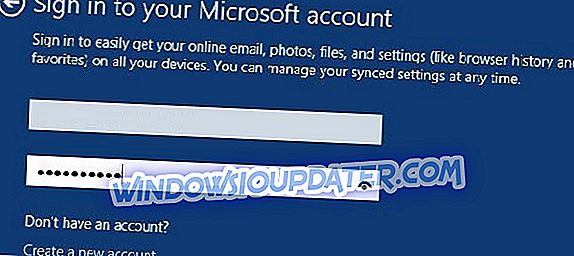Czy można zainstalować system Windows 10 bez konta Microsoft? Krótka odpowiedź brzmi: tak, ale aby to zrobić, musisz wykonać szereg konkretnych kroków. Podamy je poniżej.
Być może chcesz wypróbować system operacyjny Windows 10 dla siebie, ale nie chcesz lub nie potrzebujesz konta Microsoft, aby się zalogować. Z przyjemnością dowiesz się, że nie potrzebujesz konta Microsoft, aby zainstalować system operacyjny Windows 10. Przeczytaj poniższy przewodnik, aby dowiedzieć się, co należy zrobić, aby zainstalować system Windows 10 bez konta Microsoft.

Chociaż Microsoft nie uczyni tego tak prostym jak powinno, możesz uniknąć logowania się na konto Microsoft i nadal instalować Windows 10 na swoim urządzeniu. Niestety dla niektórych użytkowników opcje, które musisz wybrać, aby zainstalować system Windows 10 bez konta Microsoft, nie są łatwe do wykrycia, ale będziesz w stanie to zrobić, jeśli zastosujesz się do poniższych instrukcji.
Kroki, aby zainstalować system Windows 10 bez konta Microsoft
- Umieść w urządzeniu rozruchową płytę CD / DVD systemu Windows 10 lub dysk zewnętrzny.
- Postępuj zgodnie z instrukcjami wyświetlanymi na ekranie, aż dojdziesz do strony „Zaloguj się na konto Microsoft”.
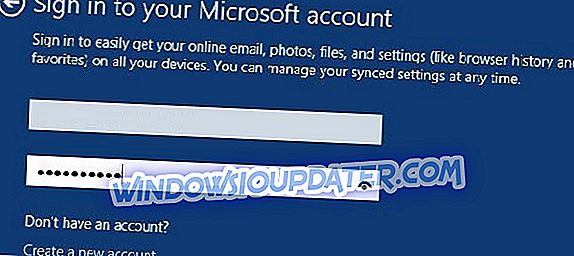
- Na stronie „Zaloguj się na konto Microsoft” zobaczysz w dolnej części ekranu funkcję „Utwórz nowe konto”.
- Kliknij lewym przyciskiem myszy lub wybierz funkcję „Utwórz nowe konto”.
- Na ekranie „Utwórz nowe konto” kliknij lewym przyciskiem myszy lub wybierz „Zaloguj się bez konta Microsoft”, ale pamiętaj, że ta opcja ma prawie taki sam fioletowy kontrast jak okno „Utwórz nowe konto”, więc jest trochę trudniej zauważyć.
Uwaga: link „Zaloguj się bez konta Microsoft” znajduje się pod polem „Kraj / region”.
- Stąd możesz przejść i zainstalować system operacyjny Windows 10 bez konta Microsoft i używać go tak, jak chcesz.
Możesz także zainstalować system Windows 10 bez korzystania z konta Microsoft, zastępując konto administratora kontem lokalnym. Najpierw zaloguj się przy użyciu konta administratora, a następnie przejdź do Ustawienia> Konta> Twoje informacje. Kliknij opcję „Zarządzaj moim kontem Microsoft”, a następnie wybierz opcję „Zaloguj się na konto lokalne”.
Jak widać, kroki, które należy wykonać, nie są takie trudne. Mamy nadzieję, że udało się zainstalować system Windows 10 bez konta Microsoft. Jeśli masz jakieś pytania, możesz skorzystać z sekcji komentarzy poniżej, a my pomożemy Ci dalej w tym konkretnym temacie.
Uwaga redaktora : Ten post został pierwotnie opublikowany w listopadzie 2014 r. I od tego czasu został zaktualizowany pod kątem świeżości i dokładności .